Application composite d'en-tête d'analyse
L'application composite d'en-tête d'analyse (PTC.PerformanceAnalysis.AnalysisHeader_MU) présente le bouton Afficher la semaine moyenne ainsi que les contrôles de navigation permettant de se déplacer entre les graphiques en cascade, de Pareto et de tendance.
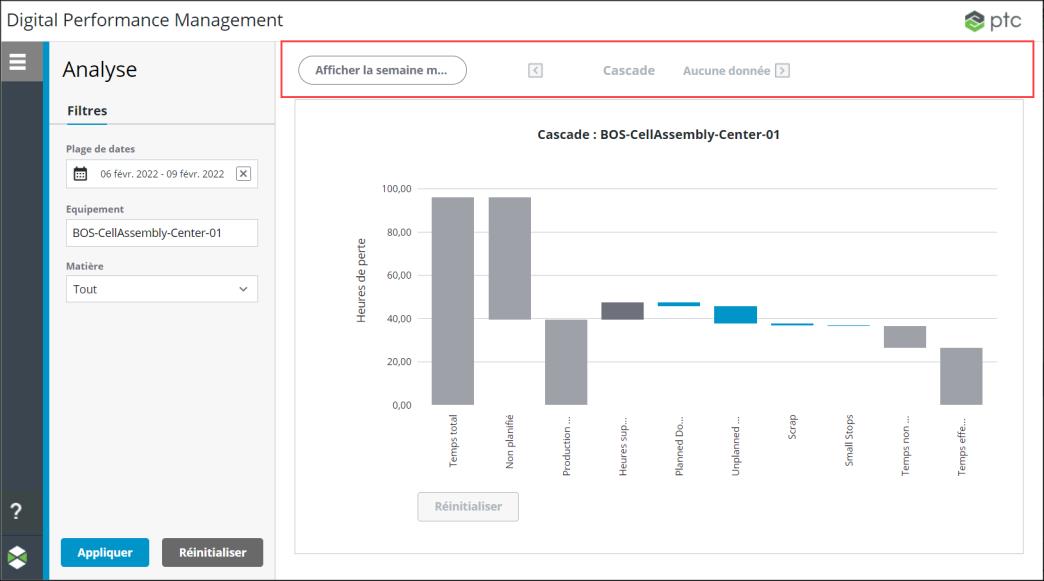
Lorsqu'un poste de charge est sélectionné dans le filtre Equipement, vous pouvez sélectionner une barre bleue dans le graphique en cascade, puis cliquer sur  dans l'en-tête de navigation afin d'explorer les graphiques de Pareto des raisons de perte pour cette catégorie de perte. Dans un graphique de Pareto, sélectionnez une barre, puis cliquez sur
dans l'en-tête de navigation afin d'explorer les graphiques de Pareto des raisons de perte pour cette catégorie de perte. Dans un graphique de Pareto, sélectionnez une barre, puis cliquez sur  pour explorer le niveau suivant des graphiques de Pareto ou le graphique de tendance pour la raison au niveau le plus bas de cette catégorie de raison. Cliquez sur
pour explorer le niveau suivant des graphiques de Pareto ou le graphique de tendance pour la raison au niveau le plus bas de cette catégorie de raison. Cliquez sur  dans un graphique de Pareto ou de tendance pour revenir en arrière dans les niveaux des graphiques de Pareto jusqu'au graphique de perte de temps en cascade.
dans un graphique de Pareto ou de tendance pour revenir en arrière dans les niveaux des graphiques de Pareto jusqu'au graphique de perte de temps en cascade.
 dans l'en-tête de navigation afin d'explorer les graphiques de Pareto des raisons de perte pour cette catégorie de perte. Dans un graphique de Pareto, sélectionnez une barre, puis cliquez sur
dans l'en-tête de navigation afin d'explorer les graphiques de Pareto des raisons de perte pour cette catégorie de perte. Dans un graphique de Pareto, sélectionnez une barre, puis cliquez sur  pour explorer le niveau suivant des graphiques de Pareto ou le graphique de tendance pour la raison au niveau le plus bas de cette catégorie de raison. Cliquez sur
pour explorer le niveau suivant des graphiques de Pareto ou le graphique de tendance pour la raison au niveau le plus bas de cette catégorie de raison. Cliquez sur  dans un graphique de Pareto ou de tendance pour revenir en arrière dans les niveaux des graphiques de Pareto jusqu'au graphique de perte de temps en cascade.
dans un graphique de Pareto ou de tendance pour revenir en arrière dans les niveaux des graphiques de Pareto jusqu'au graphique de perte de temps en cascade.Widgets
L'application composite PTC.PerformanceAnalysis.AnalysisHeader_MU dispose des widgets suivants :
• Plusieurs widgets Bouton :
◦ Pour le bouton flèche gauche activé ( ).
).
 ).
).◦ Pour le bouton flèche gauche désactivé ( ).
).
 ).
).◦ Pour le bouton flèche droite activé ( ).
).
 ).
).◦ Pour le bouton flèche droite désactivé ( ).
).
 ).
).◦ Pour le bouton Afficher la semaine moyenne actif, qui s'affiche lorsque vous avez cliqué sur le bouton.
◦ Pour le bouton Afficher la semaine moyenne inactif, qui s'affiche lorsque vous n'avez pas cliqué sur le bouton, mais que vous pouvez cliquer sur ce dernier.
◦ Pour le bouton Afficher la semaine moyenne désactivé, qui s'affiche sur les graphiques de tendance lorsque vous ne pouvez pas cliquer sur le bouton.
• Un widget Bouton bascule invisible utilisé pour stocker l'état actif ou inactif du bouton Afficher la semaine moyenne. Si le bouton Afficher la semaine moyenne est désactivé (par exemple, lors de la visualisation du graphique de tendance), le bouton bascule stocke le dernier état du bouton Afficher la semaine moyenne.
• Plusieurs widgets Etiquette pour les étiquettes du graphique précédent, du graphique actuel, du graphique suivant et l'étiquette Aucune donnée qui s'affiche lorsqu'un équipement autre qu'un poste de charge est sélectionné dans le filtre Equipement ou lorsque vous ne pouvez pas accéder au graphique suivant.
• Un widget Liste déroulante invisible utilisé pour assurer le suivi du niveau du graphique qui est actuellement affiché.
• Un widget Sélecteur de table d'informations invisible qui contrôle l'historique de navigation qui est conservé dans le widget Liste déroulante.
Entrées
Les paramètres d'entrée de l'application composite PTC.PerformanceAnalysis.AnalysisHeader_MU sont les suivants :
• isWorkCenter : drapeau booléen indiquant si l'équipement sélectionné dans le filtre Equipement est un poste de charge.
• managerName : nom de l'objet de gestionnaire à partir duquel les services de cette application composite sont exécutés. Cette valeur est transmise à partir de l'application composite Analyse des performances principale (PTC.PerformanceAnalysis.Analysis_MU).
• navigationHistory : table d'informations contenant l'historique de navigation des catégories et raisons de perte sélectionnées lorsque vous naviguez dans les graphiques en cascade et de Pareto.
• selectedBar : table d'informations contenant les informations de la barre sélectionnée dans le graphique en cascade ou de Pareto.
• selectedBarChanged : horodatage de sélection de la barre.
• thingName : nom de l'objet pour l'équipement sélectionné dans le filtre Equipement appliqué.
• updateMashupState : drapeau booléen indiquant si l'application composite contenue qui affiche le graphique en cascade, de Pareto ou de tendance doit être actualisé.
Sorties
Les paramètres de sortie de l'application composite PTC.PerformanceAnalysis.AnalysisHeader_MU sont les suivants :
• chartTitle : séquence de raisons de perte affichée dans le titre du graphique.
• linkMashup : nom de l'application composite de graphique à afficher dans l'application composite contenue de PTC.PerformanceAnalysis.Analysis_MU.
• mashupTitle : valeur de la première partie du titre du graphique, indiquant si le graphique est un graphique en cascade, de Pareto ou de tendance.
• navigationHistory : table d'informations contenant l'historique de navigation des catégories et raisons de perte sélectionnées lorsque vous naviguez dans les graphiques en cascade et de Pareto.
• normalizeState : valeur booléenne indiquant l'état du bouton Afficher la semaine moyenne.
• updateMashupState : drapeau booléen indiquant si l'application composite contenue qui affiche le graphique en cascade, de Pareto ou de tendance doit être actualisé.
Services
L'application composite utilise les services dynamiques suivants à partir de la forme d'objet PTC.PerformanceAnalysis.Management_TS :
• AddNavigationHistory : ajoute une nouvelle ligne à la table d'informations navigationHistory. Ce service est appelé lorsque vous cliquez sur le bouton flèche droite ( ).
).
 ).
).• DeleteNavigationHistory : enlève la dernière ligne de la table d'informations navigationHistory et supprime les données de la dernière ligne restante.
• GetCurrentMashupRow : récupère les données de l'application composite de graphique à afficher à partir de la table d'informations navigationHistory.
• GetNavigationContext : récupère à partir de la table d'informations navigationHistory le titre du graphique précédent, le titre du graphique actuel et le titre du graphique suivant à afficher dans l'en-tête.
• UpdateChartNavigationHistory : met à jour la table d'informations navigationHistory en fonction de la barre sélectionnée dans le graphique en cascade ou de Pareto.
Les services dynamiques vous permettent de sélectionner l'entité devant exécuter un service au moment de l'exécution. Dans ce cas, le service peut être exécuté à partir de n'importe quelle entité implémentant la forme d'objet PTC.PerformanceAnalysis.Management_TS. Pour plus d'informations, consultez la rubrique Services dynamiques dans la rubrique Mashup Builder du Centre d'aide ThingWorx.